win10 怎么均衡器 Win10音量均衡功能怎么打开
Win10系统自带了音量均衡器功能,可以帮助用户调整不同应用程序的音量大小,让听觉体验更加舒适和平衡,想要打开Win10的音量均衡功能非常简单,只需打开系统设置中的声音选项,找到其他音频选项下的应用程序音量和设备首选项,在这里就可以轻松设置各个应用程序的音量大小,实现更好的听觉效果。通过使用Win10的音量均衡器功能,用户可以轻松调整不同应用程序的音量,使其在使用电脑时能够享受更加舒适的音频体验。
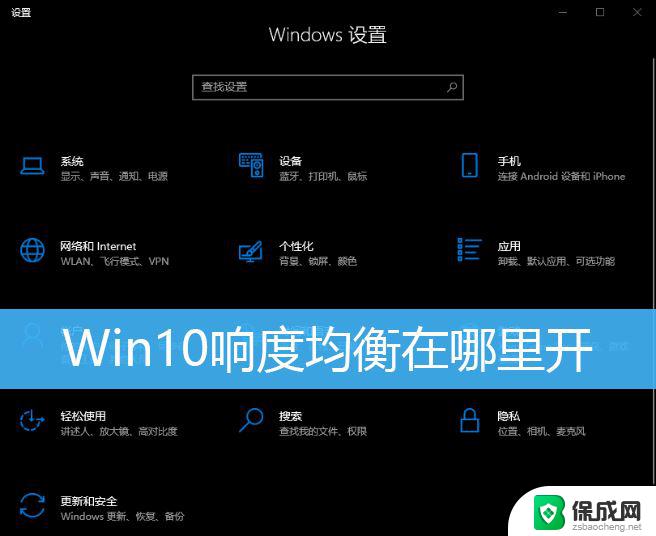
1、首先,桌面右下角找到声音图标,点击右键,在打开的菜单项中,选择打开声音设置;
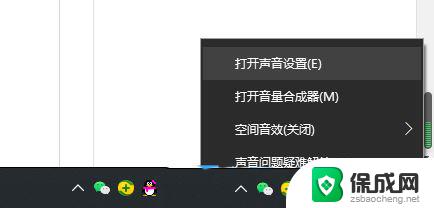
2、系统主页设置窗口,左侧选择的是声音,右侧点击相关的设置下的声音控制面板;
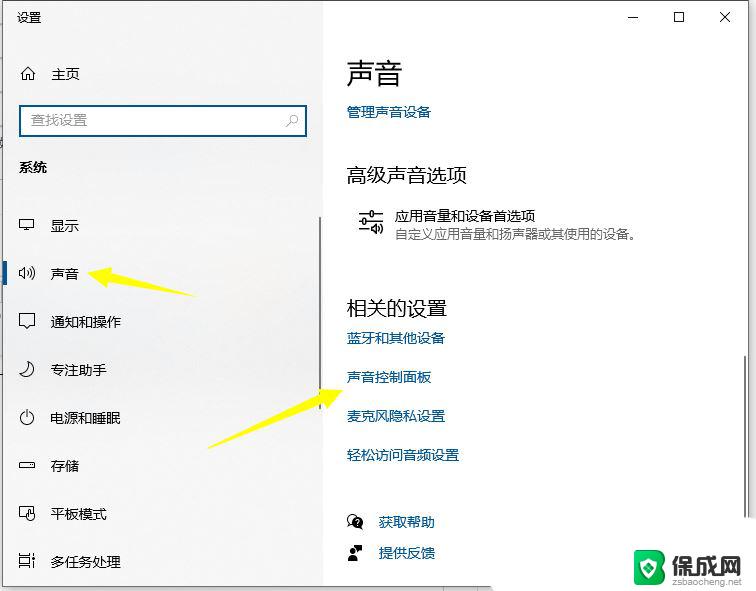
3、声音窗口,播放选项卡下,双击打开默认设备;
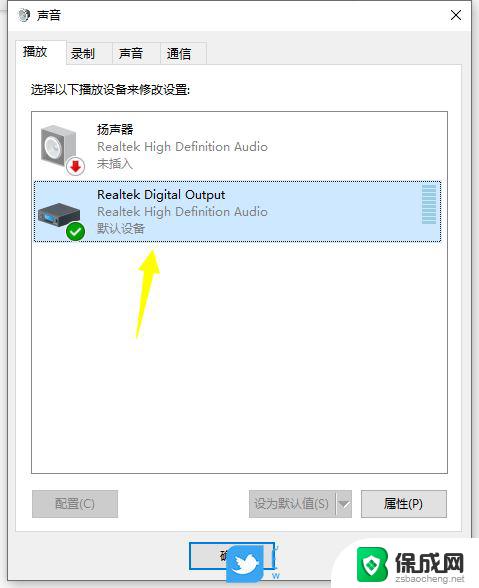
4、再切换到级别选项卡,将音量调到最高;
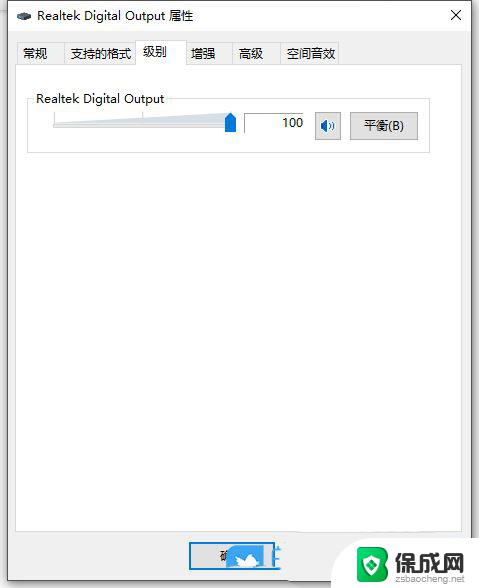
5、接着再切换到增强选项卡,取消勾选禁用所有声音效果,勾选立即模式;
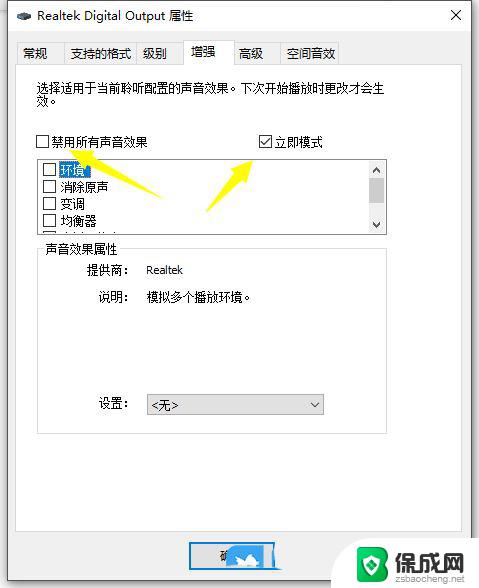
6、找到下面列表中的响度均衡,点击勾选,再点击确定即可;
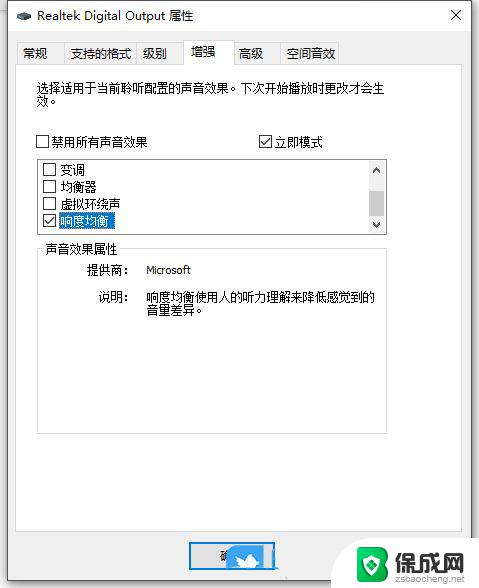
声卡驱动如果存在问题无法设置,可以参考以下方法解决
1、右键点击桌面此电脑,在打开的菜单项中,选择管理;
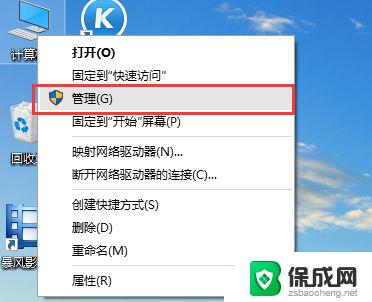
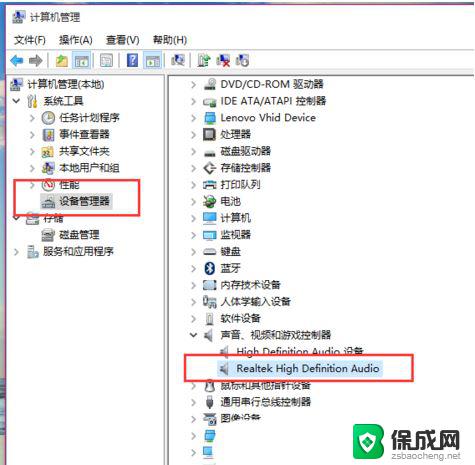
2、设备管理器窗口中,双击打开声音设备。然后在所有列出的音频设备中,点击右键,在打开的菜单项中,选择更新驱动程序软件;
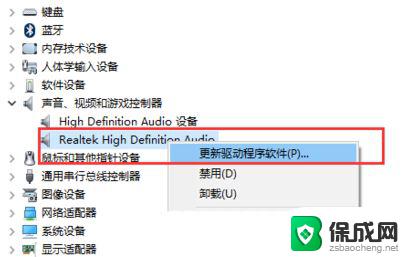
3、更新驱动程序软件窗口中,有两个选项可供大家选择。分别是自动搜索更新的驱动程序软件和浏览计算机以查找驱动程序软件(官网下载的驱动,可选择此选项);
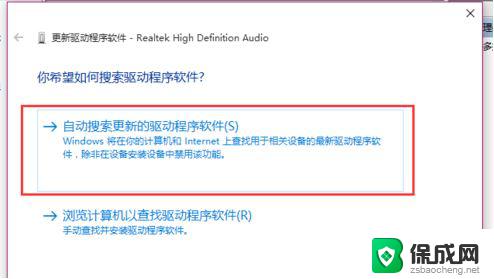
4、如果选择的是自动搜索更新的驱动程序软件,Windows可能会自动下载合适的驱动程序并安装。如果Windows提示驱动程序已经为最新版本,那么还可以使用第三方的驱动程序软件安装或更新声卡驱动;
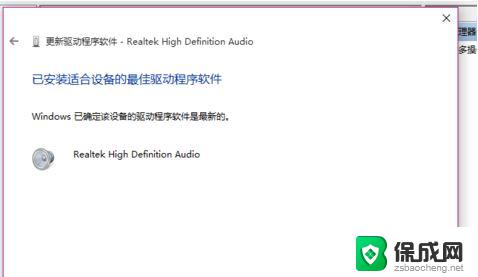
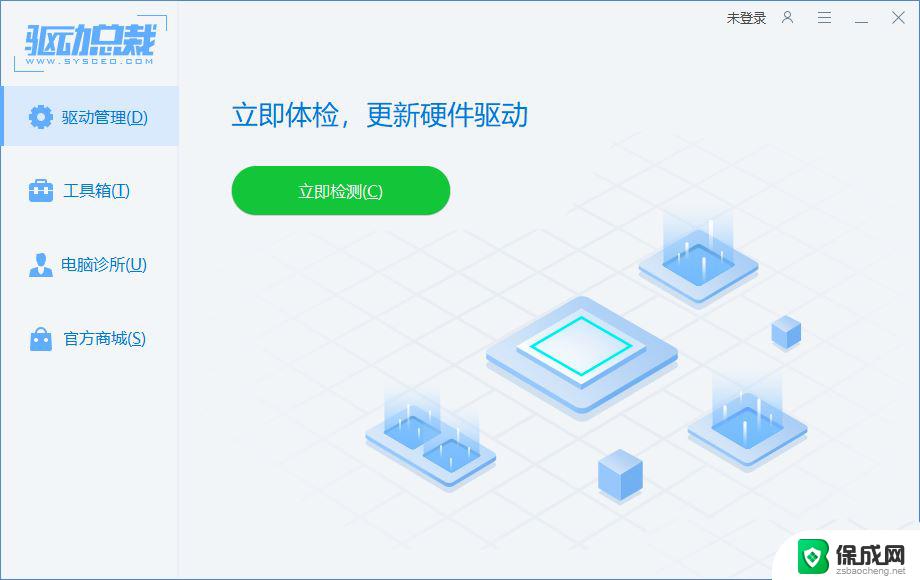
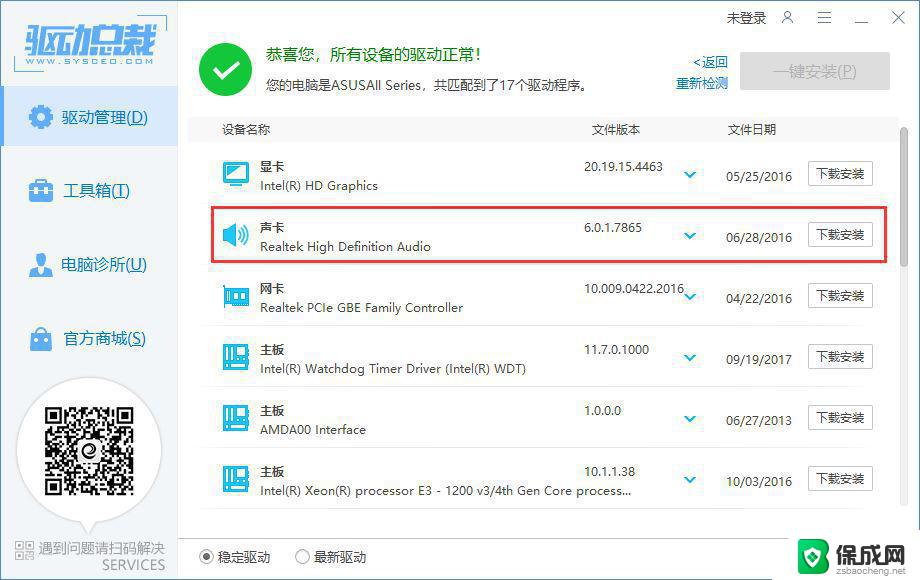
win10没有响度均衡怎么办? win10系统打开响度均衡的技巧
以上就是win10 怎么均衡器的全部内容,有遇到这种情况的用户可以按照小编的方法来进行解决,希望能够帮助到大家。
win10 怎么均衡器 Win10音量均衡功能怎么打开相关教程
-
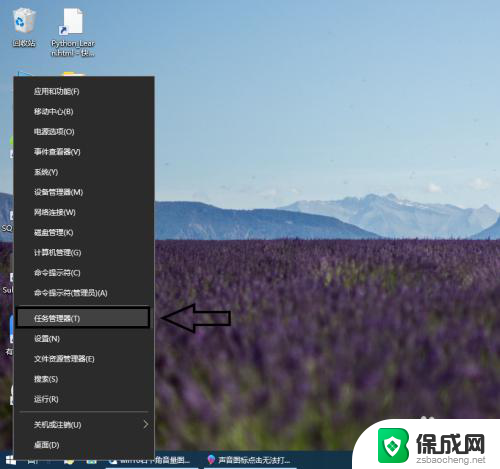 电脑主音量打不开怎么回事 win10音量调节打不开
电脑主音量打不开怎么回事 win10音量调节打不开2024-04-08
-
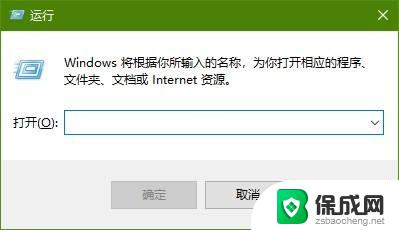 音量合成器快捷键 win10音量合成器快捷打开方式
音量合成器快捷键 win10音量合成器快捷打开方式2023-10-31
-
 win10无线关闭怎么打开 win10如何打开无线网功能
win10无线关闭怎么打开 win10如何打开无线网功能2023-09-20
-
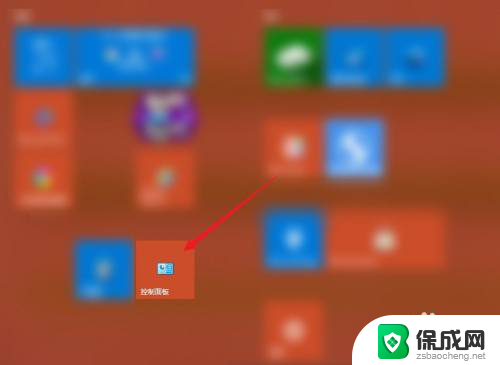 win10怎么打开屏幕键盘功能 win10如何在桌面上打开屏幕键盘
win10怎么打开屏幕键盘功能 win10如何在桌面上打开屏幕键盘2024-11-08
-
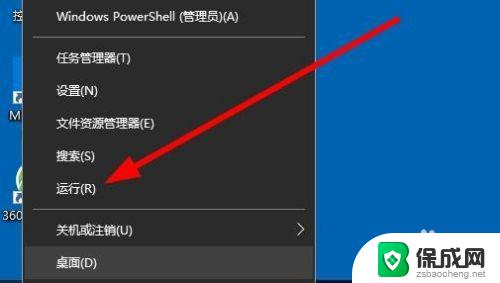 windows搜索服务怎么打开 Win10搜索功能怎么开启
windows搜索服务怎么打开 Win10搜索功能怎么开启2023-10-26
-
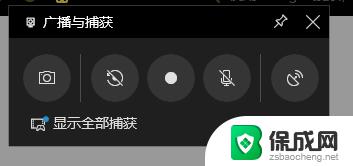 win10自带录屏在哪里 Win10系统自带录屏功能怎么打开
win10自带录屏在哪里 Win10系统自带录屏功能怎么打开2023-10-15
- 扬声器音量小怎么办 win10声音变小了怎么办
- win10的资源管理器怎么打开 Win10资源管理器打开慢的解决办法
- win10无法搜索此电脑 Win10电脑搜索功能打不开怎么办
- realtek高清音频管理器win10 Win10 Realtek高清晰音频管理器打开方法
- 任务管理器 黑屏 Win10任务管理器结束任务后黑屏解决方法
- 磁盘加锁怎么解除 Windows10系统磁盘加密解密设置方法
- 如何调电脑屏幕亮度win10 电脑屏幕亮度调整步骤
- 电脑中软键盘怎么打开 win10系统如何打开软键盘
- 怎么设置windows不自动更新 怎样可以让win10系统不自动更新
- windows10改成英文 Windows10如何调整界面语言为英文
win10系统教程推荐
- 1 磁盘加锁怎么解除 Windows10系统磁盘加密解密设置方法
- 2 扬声器在哪打开 Windows10怎么检测扬声器问题
- 3 windows10u盘启动设置 win10电脑设置U盘启动方法
- 4 游戏系统老电脑兼容性 win10老游戏兼容性设置方法
- 5 怎么通过ip地址访问共享文件夹 win10共享文件夹访问速度慢怎么办
- 6 win10自带杀毒软件如何打开 win10自带杀毒软件如何使用
- 7 闹钟怎么设置音乐铃声 win10电脑更换闹钟铃声方法
- 8 window10屏幕保护怎么设置 电脑屏幕屏保设置方法
- 9 win10打印背景颜色和图像 win10打印网页时怎样设置背景颜色和图像
- 10 win10怎么调成护眼模式 win10护眼模式颜色设置